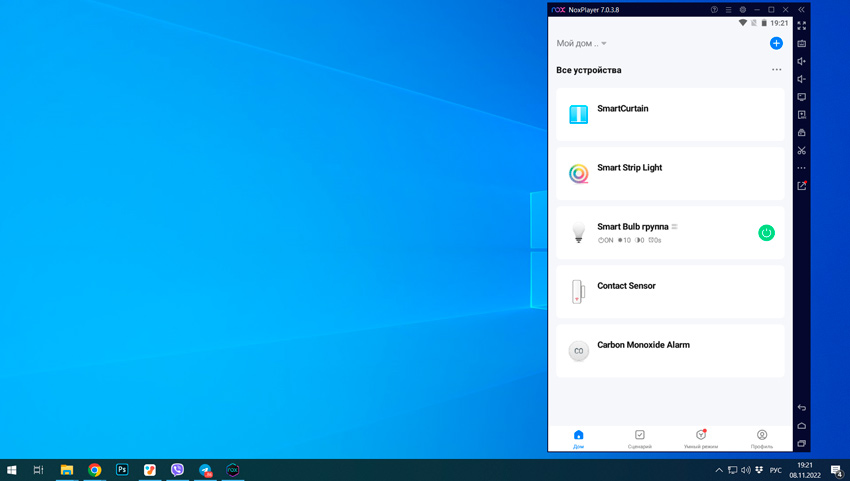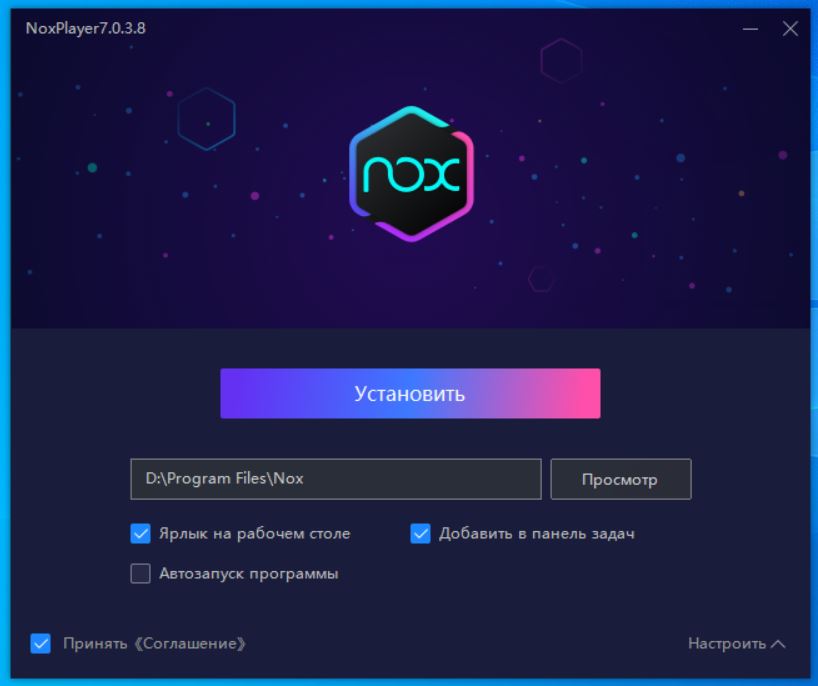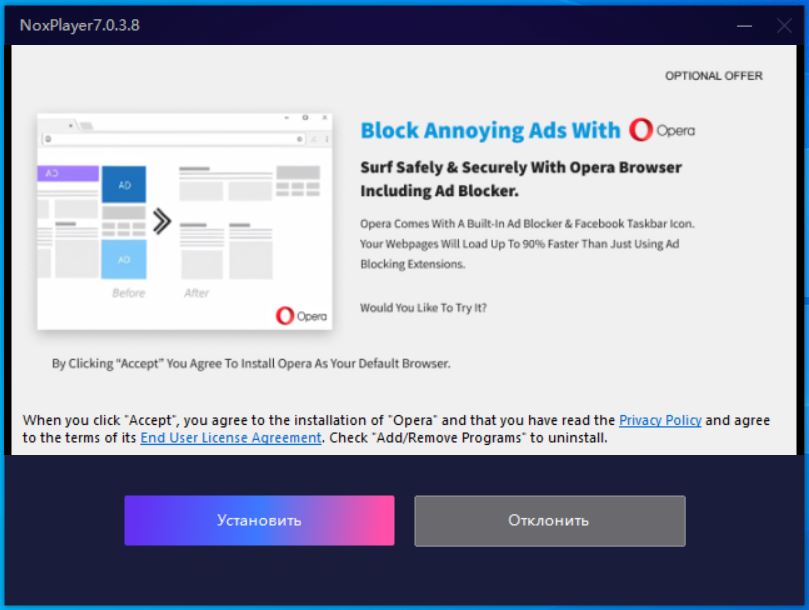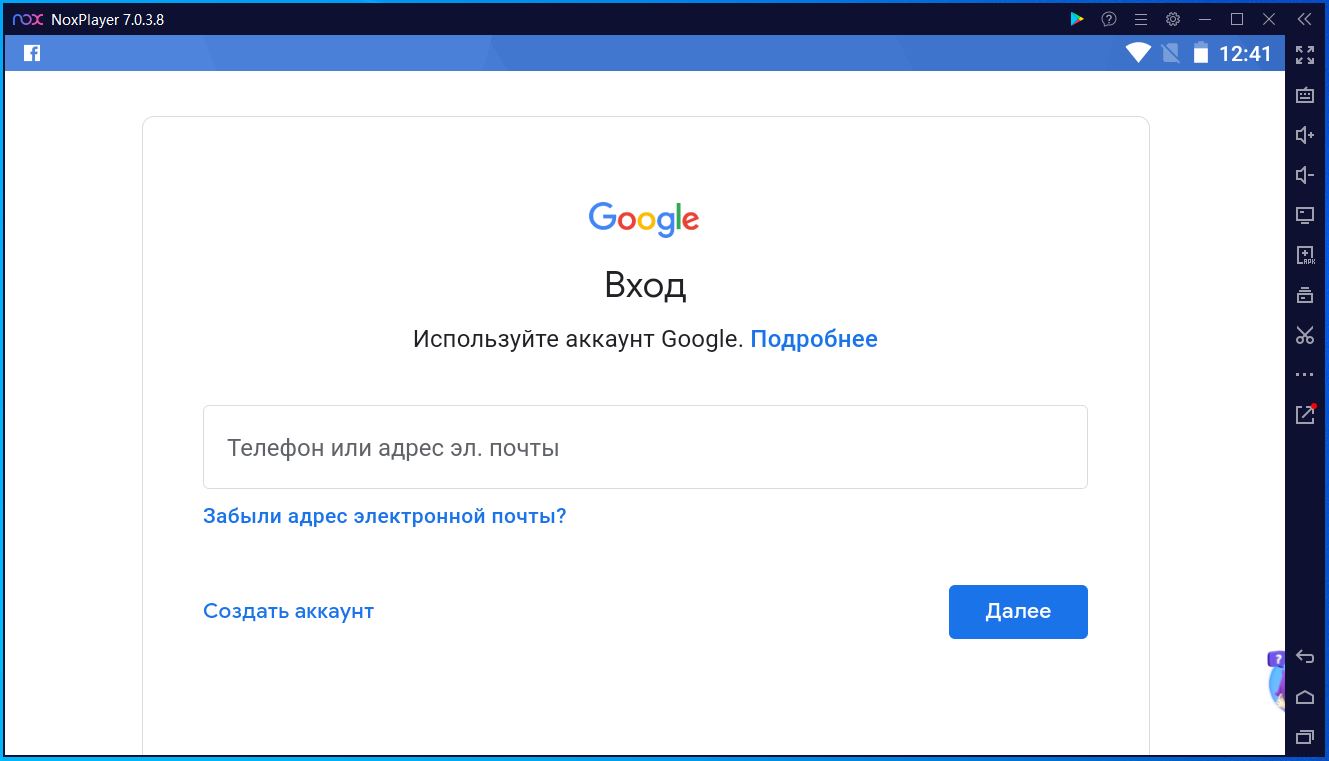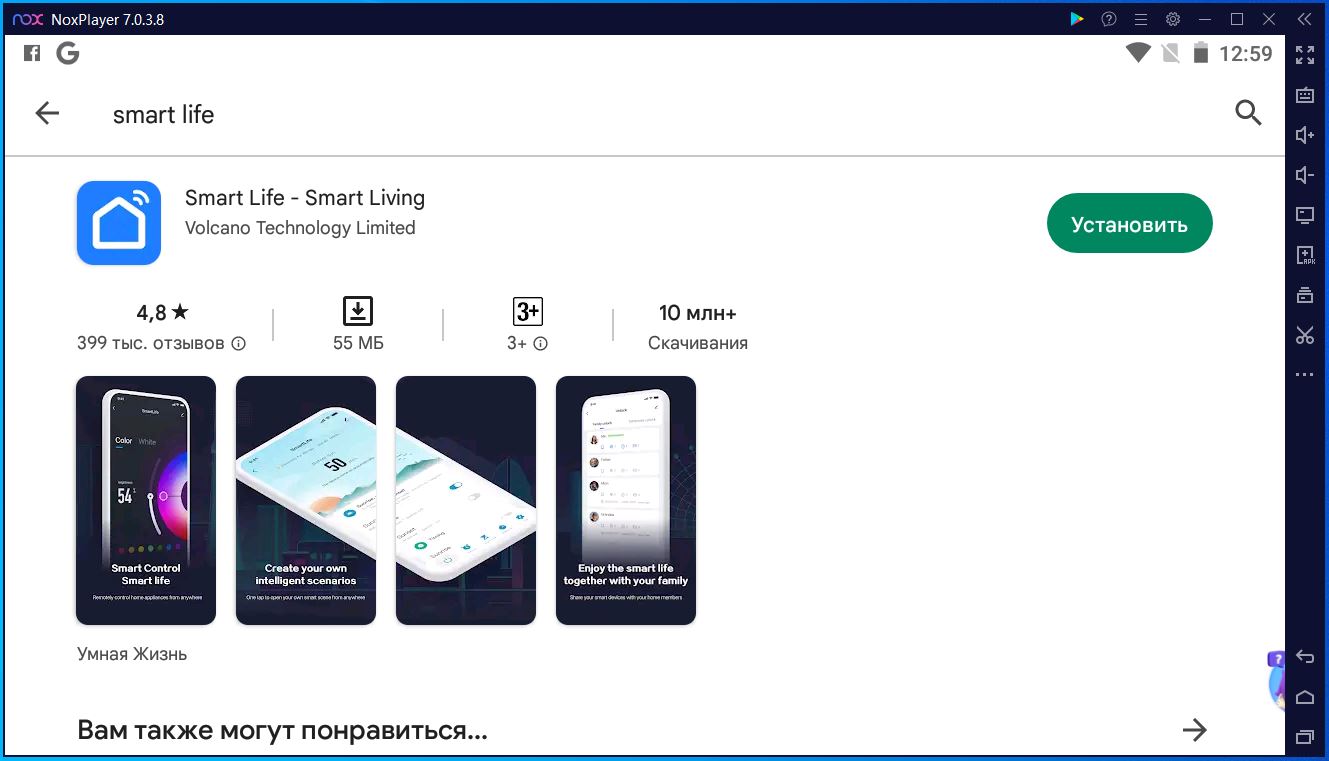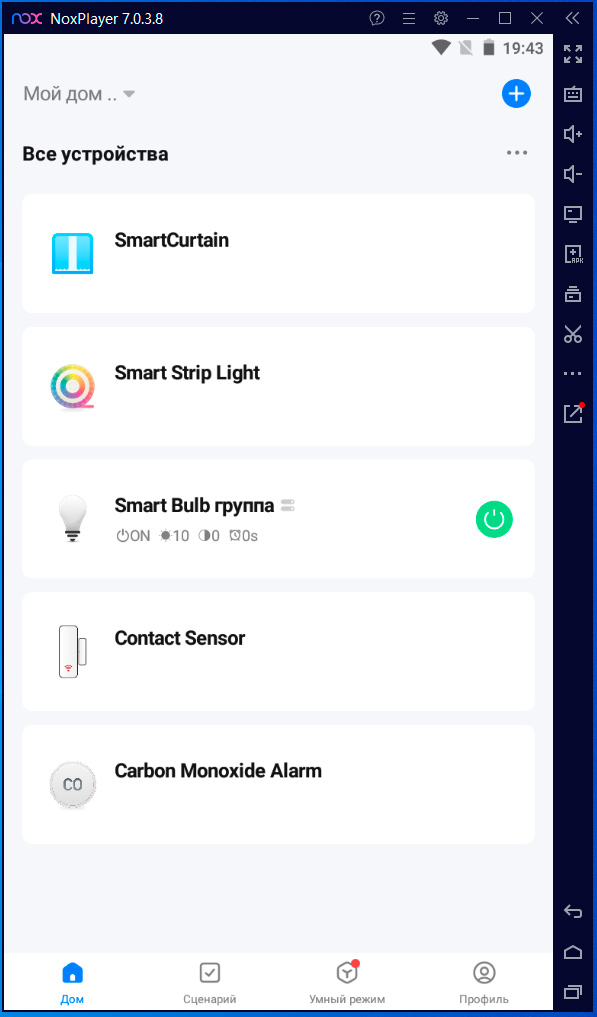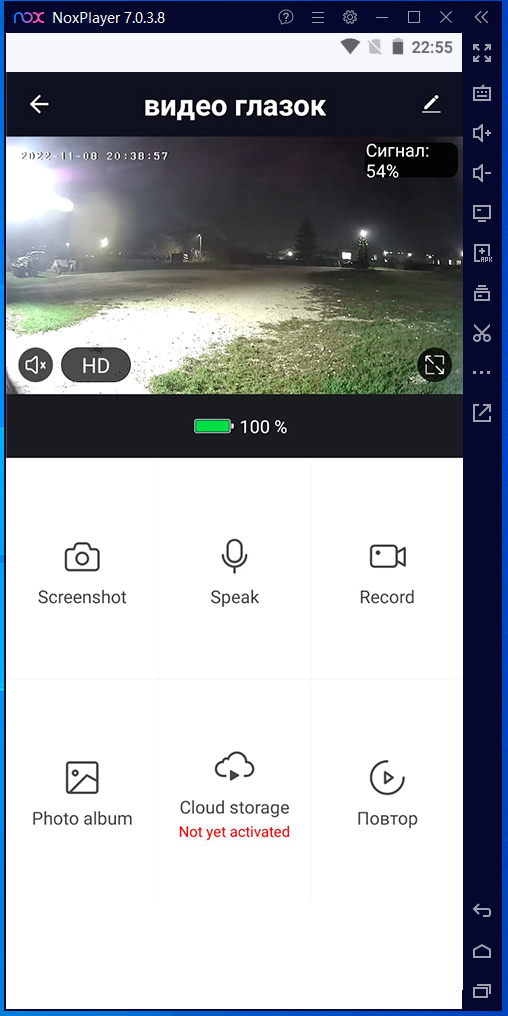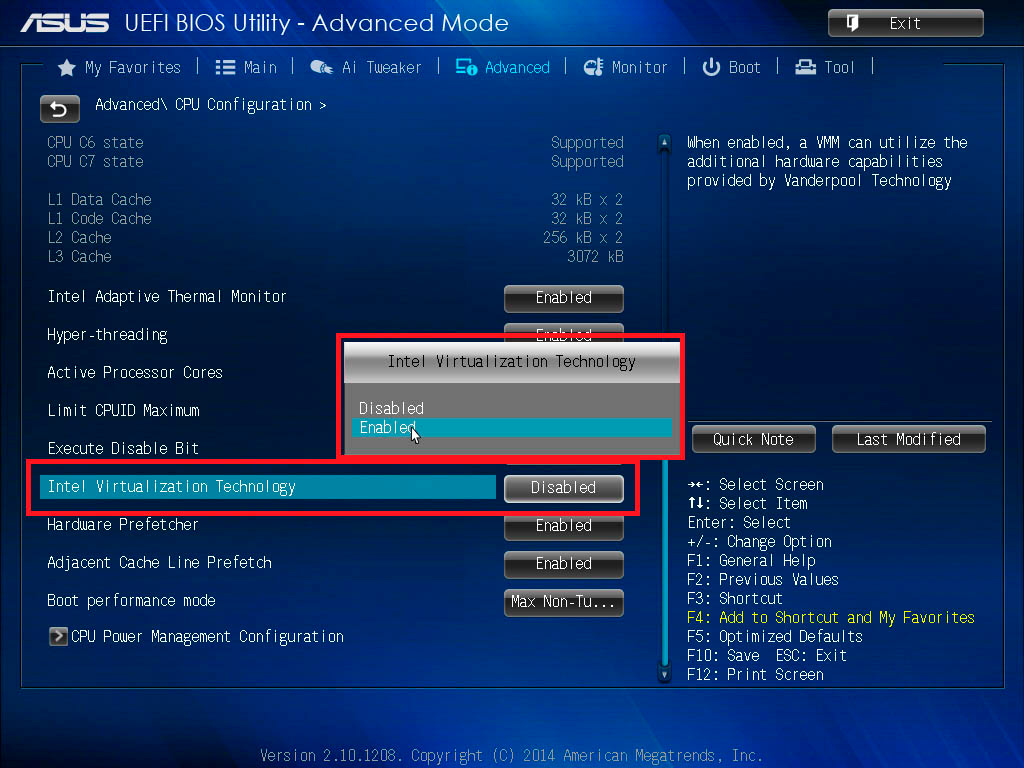Настройка Tuya на ПК
Часто не хватает возможности запустить приложение Smart Life на компьютере. Для просмотра камер видеонаблюдения в фоне, или запуска сценариев и устройств. И самое печальное, что официального клиента на Windows нет. Но это совсем не значит, что нет обходных решений, мы можем поставить эмулятор Android на компьютер и в нем уже использовать приложение Tuya.
Это совсем не сложно и займет всего несколько минут вашего времени.
Установка эмулятора Android
Использовать будем Nox App Player, версия которого есть как под Windows, так и под iOs. Скачиваем установочный пакет и запускаем от администратора, можно оставить настройки по умолчанию.
Обратите внимание на минимальные системные требования:
- 2 ГБ ОЗУ
- 2 GHz Процессор
- 3 ГБ места на жестком диске
- 1 ГБ Видеокарта
Отказываемся от установки рекламной фигни, нажав кнопку отклонить:
Ждем процесса установки, на ssd диске это занимает около минуты.
Первый запуск
После установки у нас на ПК получается практически готовый телефон или планшет. В начале нас просят авторизоваться в Play-маркете Google для возможности скачивания приложений:
Проходим все этапы настройки и попадаем в магазин приложений. Там находим Smart Life и нажимаем установить.
При заходе в приложение, режим отображения автоматически меняется на телефонный вид. Выполняем авторизацию под своим аккаунтом:
Управление умным домом на ПК
Сразу оговорюсь, с Windows мы сможет только управлять устройствами и сценариями. Добавление новых девайсов нужен будет телефон (подключить можно только ZigBee устройства, при наличии уже добавленного шлюза).
На мой взгляд, основная причина поставить приложение на компьютер – возможность просматривать камеры видеонаблюдения. Можно спокойно запустить отображение в углу экрана, при этом не отрываясь от работы.
Возможности позволяют развернуть картинку во весь экран и уменьшить её размер, чтобы смотрелось более компактно:
При необходимости можно закрепить окно эмулятора, так оно будет отображаться поверх других приложений.
Возможные проблемы
Если эмулятор не запускается или постоянно уходит в перезагрузку, возможно в вашем Bios не включена технология виртуализации (Virtualization Technology). Для этого заходим в Bios по инструкции к вашему устройству (обычно, при загрузке надо нажать F8, F2 или Esc). Далее переходим в раздел Advanced и находим нужную нам установку. Выглядеть это может примерно так:
После этого нажимаем F10 и сохраняем настройки.